Licencelés folyamata
Meglévő Consteel felhasználóink számára
Kipróbáló felhasználók számára
Már meglévő Consteel felhasználóink számára
Kérjük, lépjen be Consteel fiókjába a weboldal jobb felső sarkában található Log In gomb segítségével. Ha még nem regisztrált, kattintson a felugró bejelentkezési ablakban a Register feliratra, és töltse ki az űrlapot.
Belépéshez adja meg email címét és választott jelszavát.
- Belépés után a legfrissebb telepítő csomagot a főmenü Letöltések pontja alatt találja
- Telepítse a programot
- Meglévő hardverkulcsával a szokásos módon használhatja a Consteel 15-et. Ha még nem kapta meg a hardverkulcs frissítéséhez szükséges fájlt, kérjük, írjon support címünkre.
Kipróbáló felhasználók számára
Próbaverzió igénylése a főoldalról
Kipróbálhatja ingyen a Consteel 15-et ha a főoldalunkon található „Try for free”/”Kipróbálom ingyen” gombra kattint. Egy regisztrációs folyamat után letöltheti a Consteelt az e-mailünkön keresztül vagy a honlapunkról és használhatja egyből a 3 napos licenszt. Ne felejtse el kibővíteni ingyen a kipróbálási időszakot 30 nappal a Profil/Licencek menüben!
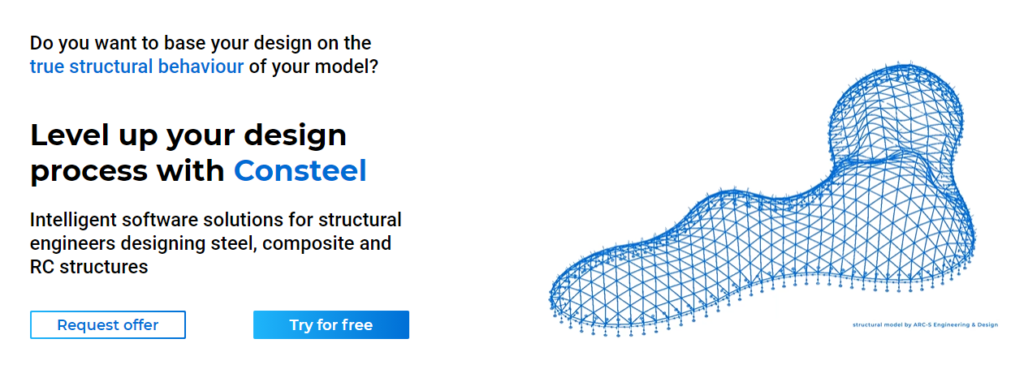
Próbaverzió igénylése az online fiókon keresztül
Más mód esetén kérjük, lépjen be Consteel fiókjába a weboldal jobb felső sarkában található Log In gomb segítségével. Ha még nem regisztrált, kattintson a felugró bejelentkezési ablakban a Regisztáricó feliratra, és töltse ki az űrlapot.
Belépéshez adja meg email címét és választott jelszavát.
- Belépés után a fiókjában (Profil) kattintson a Subscription almenüre.
- Majd válassza ki a Trial/Próba csomagot és elérhetővé válik azonnal egy 3 napos próbaverzió. Egy felhasználó csak egy próbaverziót igényelhet.
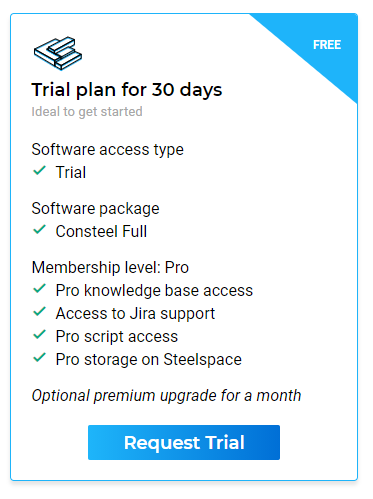
Hogyan bővítsük 30 napra a kipróbálási verziót?
- Belépés után a fiókjában (Profil) kattintson a Subscription almenüre. 30 napos bővítésre van lehetőség az „Ingyenes meghosszabbítás 30 napra”/”Get 30 days” gombra kattintva, kitöltve a kívánt adatokkal.
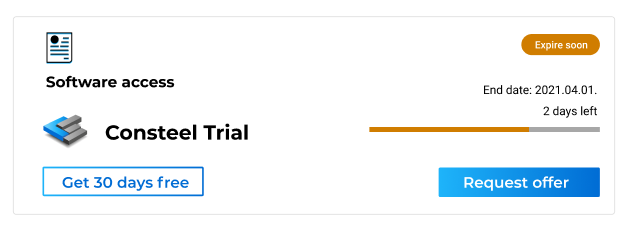
Honnan érhető el a szoftver?
- Telepítse a szoftvert – A Letöltések (Downloads) menüpont alatt található a legújabb szoftvercsomag
- A Consteel 15 futtatásához a honlapunkhoz is használt belépési e-mail címet és jelszót kell majd beírni.
Diák, Diplomázó és Oktató felhasználók számára
Diák, diplomázó, kutató vagy egyetemi oktató esetén kérjük először hozzon létre egy saját fiókot. Ehhez kattintson a honlapon a „Belépés” gombra, majd a „Regisztrálásra”. Regisztráció után kérjük igazolja vissza az e-mail címét és lépjen be a fiókjába.
- Belépés után a fiókjában (Profil) kattintson a Subscription almenüre.
- Válassza ki az igényeinek megfelelő csomagot és adja meg a kívánt információkat.
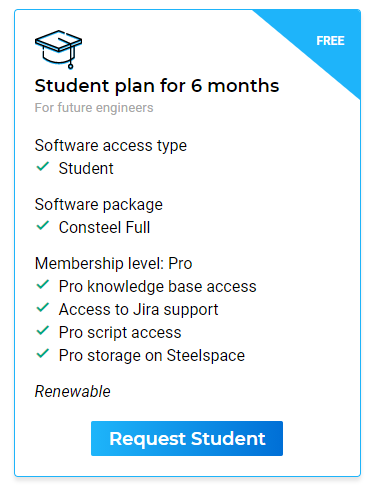
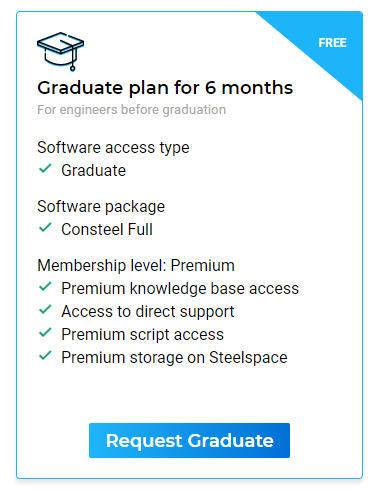
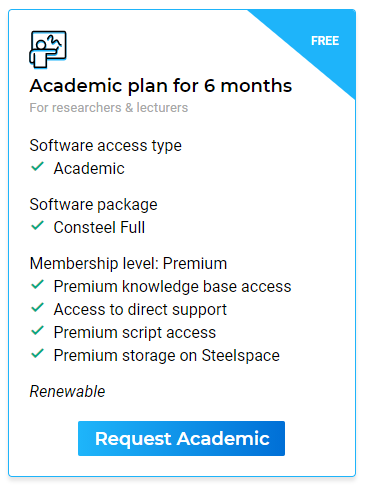
Milyen információkra van szükség az oktatási licenchez?
- Diák (Student)
- Töltsd ki az Egyetem mezőt
- Csatolj képet a diákigazolványodról vagy egy igazolást a felsőoktatási intézményedtől (pl. egyezményes tanulmányi rendszeredben lévő profilodról egy képernyőképet)
- Kattints a mentésre
- A licenced függő státuszban marad, amíg aktiválásra kerül 1-3 napon belül
- Diplomázó (Graduate)
- Töltsd ki az Egyetem mezőt
- Csatolj képet a diplomamunkád leírásáról
- Kattints a mentésre
- A licenced függő státuszban marad, amíg aktiválásra kerül 1-3 napon belül
- Oktatási (Educational)
- Töltse ki az Egyetem (University) mezőt
- Oktatási licensz kérést csak akkor áll módunkban elfogadni, ha a regisztráció felsőoktatási intézményű e-mail címmel történik.
- A licenc függő státuszban marad, amíg aktiválásra kerül pár napon belül.
Honnan érhető el a szoftver?
- Telepítse a szoftvert – A Letöltések (Downloads) menüpont alatt található a legújabb szoftvercsomag
- A Consteel 15 futtatásához a honlapunkhoz is használt belépési e-mail címet és jelszót kell majd beírni.
